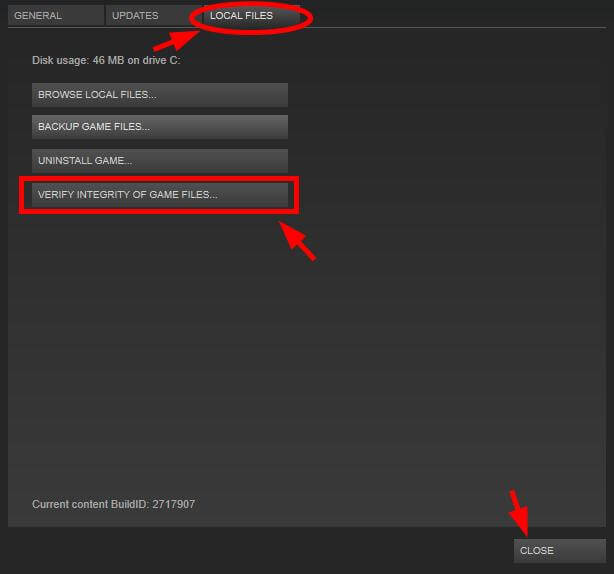Saint Row 4 ist ein erstaunliches Open-World-Spiel und bei Spielern sehr beliebt. Trotz dieser Beliebtheit gibt es viele Benutzer, die über verschiedene Probleme und Fehler in der Saints Row IV berichten, die häufig in Windows 10 verwendet werden.
Nun, oft werden die Spiele mit kleinen Fehlern und Problemen veröffentlicht, die Probleme wie Abstürze und Einfrieren verursachen. Und das Action-Adventure-Spiel Saints Row IV hat auch einige Pannen und Fehler, die das gesamte spielplay unterbrechen.
Benutzer berichten über das Inkompatibilitätsproblem von Saints Row 4, das während des Spiels oder beim Laden abstürzt, verzögert, einfriert, langsam läuft, Audioprobleme und viele andere.
Alle diese Fehler, Probleme und Fehler in Saints Row IV werden jedoch durch Befolgen der bestimmten Verbesserungen behoben. In diesem Artikel sehen Sie sich die verschiedenen Probleme an, um verschiedene Probleme und Fehler im Spiel zu beheben und die Leistung von Saints Row 4 zu verbessern.
Bevor Sie jedoch fortfahren, überprüfen Sie zunächst die Systemanforderungen für die Ausführung des Spiels. Wenn Ihr System die Mindestsystemanforderungen nicht erfüllt, kann dies der Grund für Probleme mit Saints Row IV sein
System Anforderungen:
Empfohlene Voraussetzungen:
- OS: Windows Vista (x86 oder x64) mit SP2
- Prozessor: Intel Core 2 Quad Q9300 (4 * 2500 MHz) oder AMD Phenom 9850 (4 * 2500 MHz)
- Speicher: 4 GB RAM
- Festplattenspeicher: 10 GB HD-Speicherplatz
- Grafikkarte: Radeon HD 5850 (1024 MB) oder GeForce GTX 260 GTS (1024 MB)
- DirectX: 11
- Sound: 100% DirectX 9.0C-kompatible Soundkarte oder gleichwertiger Onboard-Sound
Minimale Systemvoraussetzungen:
- OS: Windows Vista (x86 oder x64) mit SP2
- Prozessor: Jeder Quad-Core-Prozessor (Intel Core i5 oder AMD Phenom II X4) oder 3.0+ Dual Core-CPU
- Speicher: 4 GB RAM
- Festplattenspeicher: 10 GB HD-Speicherplatz
- Grafikkarte: 1 GB Video RAM GPU mit Shader
- DirectX: 11
- Sound: 100% DirectX 9.0C-kompatible Soundkarte oder gleichwertiger Onboard-Sound
So beheben Sie Saint Row 4-Fehler:
1: Saints Row 4 Kann nicht installiert werden:
Dies ist das erste Problem, das die PC-Spieler melden – The Saints Row 4 kann nicht installiert werden. Hier können Sie bestimmte Tricks ausprobieren, um das Problem zu beheben, das Saints Row 4 nicht installieren kann.
Lösung: Möglicherweise ist dies das Sicherheitsproblem oder Antivirus, das die Installation des Spiels blockiert. Deaktivieren Sie einfach das Antivirenprogramm und versuchen Sie es erneut.
Wenn das Spiel immer noch nicht installiert werden kann, ist möglicherweise die fehlerhafte DVD vorhanden. Versuchen Sie also, die DVD mit der weichen Baumwolle zu reinigen, und versuchen Sie es erneut.
Andernfalls kann der Download auch beschädigt werden, wenn Sie das Spiel mit Download-ISO und Setup-Datei installieren. Versuchen Sie es also erneut herunterzuladen.
Bitte beachten Sie: Wenn der Installationsvorgang fehlschlägt und Sie die Installation erneut starten, stellen Sie sicher, dass Sie zuerst alle Installationsdateien aus dem Verzeichnis “Programmdatei” und auch aus dem Ordner “Eigene Dateien” löschen. Starten Sie anschließend den PC neu und starten Sie die Installation.
2: Saints Row 4 “ständig frieren”
Das zufällige Einfrieren von Saints Row 4 ist ein häufiges Problem, das viele Benutzer beim Spielen melden. Einige berichten, dass das Spiel auf dem Ladebildschirm oder während des Spiels einfriert.
Nun, das ist sehr irritierend, kann aber behoben werden, nachdem einige mögliche Lösungen befolgt wurden:
Lösungen: Es gibt verschiedene Lösungen, die Sie einzeln ausprobieren müssen, um das Einfrierproblem von Saints Row 4 zu beheben:
- Leeren Sie den Systemcache
- Versuchen Sie, die Nvidia / AMD-Treiber zu aktualisieren
- Installieren Sie Microsoft DirectX neu
- Wenn dies nicht funktioniert, bereinigen Sie Ihre Registrierung
3: “Saints Row 4-Fehlermeldung: Disc ist nicht lesbar”
Während des Spielens stürzt es mit der Fehlermeldung “Disc Unreadable” auf der Spielekonsole ab. Dies ist ein weiteres irritierendes Problem beim Saint Row IV-Spiel.
Lösung: Es gibt einige Dinge, mit denen Sie versuchen können, das Problem zu beheben. Die Lösung gilt nur für Benutzer von Xbox One, Xbox 360, PS4, PS3 und Wii U.
Werfen Sie zuerst die Disc aus und reinigen Sie den Staub oder Schmutz, den die Saints Row 4-Disc möglicherweise hat, und legen Sie sie ein. Überprüfen Sie nun, ob das Problem “Disc ist nicht lesbar” behoben ist oder nicht.
4: Saints Row 4 stürzt unter Windows 10 ab
Das Absturzproblem von Saints Row 4 ist sehr häufig. Die meisten Benutzer berichten, dass das Spiel beim Starten des neuen Spiels abstürzt, dass Saints Row 4 beim Start abstürzt und andere.
Nun, dies ist ein häufiges Problem im High-End-Grafikspiel, um dieses Problem zu beheben. Probieren Sie einige Lösungen aus.
Lösung: Es gibt keine genaue Lösung, die für Sie funktioniert. Probieren Sie eine Reihe von Lösungen nacheinander aus, um das Problem mit den Abstürzen von Saints Row 4 Constant zu beseitigen:
- Als erstes müssen Sie Ihre Grafikkartentreiber überprüfen und aktualisieren. Um die Treiber zu aktualisieren, besuchen Sie die Hersteller-Website oder die offizielle Microsoft-Website und suchen Sie nach dem neuesten Treiber-Update, das mit Ihrem System kompatibel ist.
Sie können auch den Driver Updater verwenden, der alle Probleme der Systemtreiber behandelt und automatisch aktualisiert.
- Laden Sie die neueste Version von DirectX herunter und installieren Sie sie. Wenn das Problem nach dem Update immer noch auftritt, deinstallieren Sie es, starten Sie das System neu und installieren Sie es erneut.
- Versuchen Sie, die Benutzerkontensteuerung (User Account Control) zu deaktivieren. Klicken Sie auf Start> Geben Sie UAC> Enter Ziehen Sie im geöffneten Fenster den Schieberegler nach unten und klicken Sie auf. Starten Sie dann das System neu und starten Sie das Spiel.
- Anstatt das Spiel jetzt über die Desktop-Verknüpfung zu starten, gehen Sie zum Installationsordner von Saints Row 4 unter C: \ Programme und suchen Sie dann Saints Row 4 .exe> Klicken Sie mit der rechten Maustaste> wählen Sie und gehen Sie zum Kompatibilitätsmodus> aktivieren Sie das Kontrollkästchen Desktop-Komposition deaktivieren> starte das Spiel neu.
5: Saints Row 4 schwarzer Bildschirm Probleme:
Das Problem mit dem schwarzen Bildschirm von Saints Row IV ist ein weiteres irritierendes Problem und tritt häufig aufgrund veralteter Grafiktreiber auf, wenn eine der Dateien durch Antivirus blockiert wird oder wenn ein anderes Programm mit dem Spiel in Konflikt steht.
Lösung: Probieren Sie die möglichen Lösungen nacheinander aus, um das Problem mit dem schwarzen Bildschirm in Saints Row 4 zu beheben.
- Aktualisieren Sie die Grafikkartentreiber (falls noch nicht aktualisiert). Aktualisieren Sie auch die Motherboard-Treiber.
- Deaktivieren Sie in den Spieleinstellungen VSync, Anti-Aliasing und Filterung sowie das Multi-Sampling, um niedrigere Einstellungen zu erzielen.
- Deaktivieren Sie das Antivirenprogramm vorübergehend
- Wenn Sie Saints Row 4 auf Steam spielen, deaktivieren Sie die Firewall oder lassen Sie SR4 durch, um das Problem mit dem schwarzen Bildschirm zu beheben
- Stellen Sie sicher, dass keine anderen Anwendungen mit dem Spiel in Konflikt stehen.> Öffnen Sie den Task-Manager> Registerkarte “Prozess”> und stoppen Sie den unerwünschten Prozess, der im Hintergrund ausgeführt wird.
Ich hoffe, dass jetzt das Problem mit dem schwarzen Bildschirm von Saints Row IV behoben ist. Wenn dies nicht der Fall ist, wird das Spiel deinstalliert, alle Verzeichnisse bereinigt und das Spiel neu installiert.
6: Saints Row 4 Kein Ton oder Ton Stottern Problem:
Dies ist kein so häufiges Problem. Es gibt nur wenige Benutzer, die über die Audioprobleme von Saints Row 4 berichten. Versuchen Sie die angegebenen Korrekturen, um die Sound- / Audioprobleme zu beheben.
Lösung: Um dieses Problem zu beheben, aktualisieren Sie zuerst die Audio- oder Soundtreiber von der Website des Herstellers oder laden Sie den aktuellen Treiber herunter. Oder überprüfen Sie, ob auf Ihrem System das neueste DirectX ausgeführt wird.
Hoffe danach ist das Soundproblem behoben, aber wenn nicht, müssen Sie die Soundbeschleunigung verringern. Drücken Sie dazu Win + R> im Feld Ausführen und geben Sie dxdiag ein> drücken Sie die Eingabetaste. Gehen Sie im geöffneten Dialogfeld zur Registerkarte Sound> Sound Acceleration reduzieren.
Wenn das Problem weiterhin besteht, gehen Sie zu Systemsteuerung> Hardware und Sounds> Sound> Registerkarte Kommunikation> klicken Sie auf “b” und wählen Sie “Anwenden“> “OK“. Jetzt ist das Soundproblem in Saints Row 4 behoben.
7: Saints Row 4 Lagging und niedrig FPS Probleme:
The Saints Row IV ist ein Spiel mit hoher Grafik und dies ist der Grund für das Problem mit niedrigen FPS oder Verzögerungen. Und wenn Sie beim Bezahlen der Saints Row 4 mit diesen irritierenden Problemen konfrontiert sind und die angegebenen Lösungen ausprobieren:
Lösung: Überprüfen Sie, ob Sie über ausreichende Ressourcen verfügen oder nicht, um das Spiel problemlos auszuführen. Wenn nicht, setzen Sie die Ressourcen frei, indem Sie die unerwünschten Prozesse beenden. Stellen Sie außerdem sicher, dass Ihre Internetverbindung einwandfrei funktioniert, da dies das Spiel unterbrechen und zu Verzögerungen führen kann.
Öffnen Sie zweitens die Grafikkarten-Systemsteuerung und senken Sie die Einstellungen, indem Sie Vsync und Antialiasing deaktivieren.
Oder drücken Sie im Spiel Saints Row 4 Alt + Tab oder Strg + Alt + Tab, um den Task-Manager zu öffnen> klicken Sie auf die Registerkarte Prozesse, suchen Sie den entsprechenden Prozess für das Spiel und klicken Sie mit der rechten Maustaste darauf> klicken Sie auf Priorität auswählen> Stellen Sie ihn auf Hoch oder Echtzeit. Und spielen Sie weiter.
Ich hoffe, dass das Problem mit der Verzögerung von Saints Row IV oder niedrigen FPS behoben ist.
Wenn Sie jedoch immer noch mit dem Problem niedriger FPS, dem Einfrieren oder dem Nichtbefolgen der oben angegebenen manuellen Lösungen konfrontiert sind, verwenden Sie den Game Booster, um die niedrigen FPS zu verbessern und das Spielerlebnis zu verbessern.
- Es steigert das Spiel und Sie können das reibungslose und schnellere Spiel spielen
- Optimiert Ihren PC für ein flüssigeres und reaktionsschnelleres Gameplay
- Holen Sie sich die bessere FPS-Rate
8: Saints Row IV Speichern nicht möglich Spiel auf Steam:
Dieses Problem wird von vielen Steam-Spielern beim Spielen von Saint Row 4 gemeldet. Nun, dies wird auch durch Befolgen bestimmter einfacher Änderungen behoben.
Lösung: Befolgen Sie die Schritte, um zu beheben, dass Saints Row 4 nicht auf Steam gespeichert werden kann:
- Beende zuerst das Spiel> starte dein System
- Führen Sie Steam aus> validieren Sie Ihre Spieledateien.
- Um sich in Ihrem Konto anzumelden, klicken Sie auf Abschnitt Bibliothek und wählen Sie Saints Row 4
- Klicken Sie mit der rechten Maustaste darauf und wählen Sie Eigenschaften.
- Weiter finden Sie auf Registerkarte Lokale Dateien> klicken Sie auf ‘Überprüfen Integrität des Spiels Cache’
Starten Sie nun das Spiel und versuchen Sie, den Fortschritt zu speichern. Dadurch werden die Dateien problemlos gespeichert.
Beheben Einige Saints Row 4 Installationsfehler:
Es gibt viele Installationsfehler in Saints Row IV, mit denen die Benutzer beim Versuch, das Spiel zu installieren, konfrontiert sind. Hier habe ich einige der häufigsten Installationsfehler von Saints Row 4 mit den möglichen Lösungen aufgelistet. Schauen Sie sich hier die häufigsten Installationsfehler in Saints Row 4 an und probieren Sie die Lösungen aus:
# 1: Fehler: “Saints Row IV PC kann nicht installiert werden”
Dies ist die häufigste Fehlermeldung, die bei der Installation vieler Videospiele oder Anwendungen auftritt. Nun, es gibt keinen genauen Grund für das Problem.
Um dies zu beheben, müssen Sie die Mindestanforderungen an das System überprüfen, die Gerätetreiber aktualisieren und die neueste DirectX-Version installieren. Löschen Sie anschließend den Installationsordner und die Dateien von Saints Row IV> starten Sie das System neu und führen Sie das Setup erneut aus.
Auf diese Weise können Sie den Installationsfehler von Saints Row 4 beheben und das Spiel kann problemlos installiert werden.
# 2: Fehler: “Die Anwendung konnte nicht ordnungsgemäß initialisiert werden.”
Dies ist ein weiterer Installationsfehler von Saints Row IV. Es kann einfach durch Herunterladen und Installieren von “Microsoft Visual Runtime Libraries” behoben werden.
Die Größe beträgt 5 MB und Sie können sie von der offiziellen Microsoft-Website herunterladen.
# 3 Fehler: “Saints Row IV PC-Installation schlägt fehl, kann nicht installiert werden”
Dieser Fehler tritt auch häufig auf und tritt bei vielen Spielen und bei der Installation von Anwendungen auf. Viele Spieler berichten dies, während sie Saints Row 4 auf ihrem Windows-Betriebssystem installieren.
Der Fehler tritt aufgrund eines Fehlers in Microsoft C ++ auf. Hier müssen Sie also den Fehler mit Microsoft C ++ überprüfen. Gehen Sie dazu zu Systemsteuerung> Programme deinstallieren> Programme hinzufügen und entfernen> und deinstallieren Sie C ++.
Bitte beachten Sie: Möglicherweise finden Sie nur eine oder mehrere Instanzen von Microsoft C ++ in der Liste Hinzufügen und Entfernen. Sie müssen alle löschen und nach Abschluss des Downloads erneut installieren. Starten Sie das Spiel neu und starten Sie die Installation des Spiels.
Fazit:
Hier geht es also nur um die Saints Row IV-Spielfehler. Nun, ich hatte meine Arbeit erledigt. Jetzt sind Sie an der Reihe, Ihr Problem zu überprüfen und die gegebenen Lösungen zu befolgen.
Es wird geschätzt, dass Sie nach Befolgung der angegebenen Korrekturen das Spiel Saints Row 4 problemlos und fehlerfrei spielen können.
Wenn Sie die Leistung des Windows-Systems verbessern oder häufige PC-Fehler beheben möchten, können Sie Ihr System auch mit dem 100% sicheren PC Reparatur Werkzeug scannen. Dies ist eine professionell empfohlene Lösung, mit der verschiedene Probleme und Fehler behoben und die Leistung des Betriebssystems verbessert werden kann.
Wenn Sie Probleme, Fragen oder Kommentare haben, können Sie diese gerne an uns weitergeben.